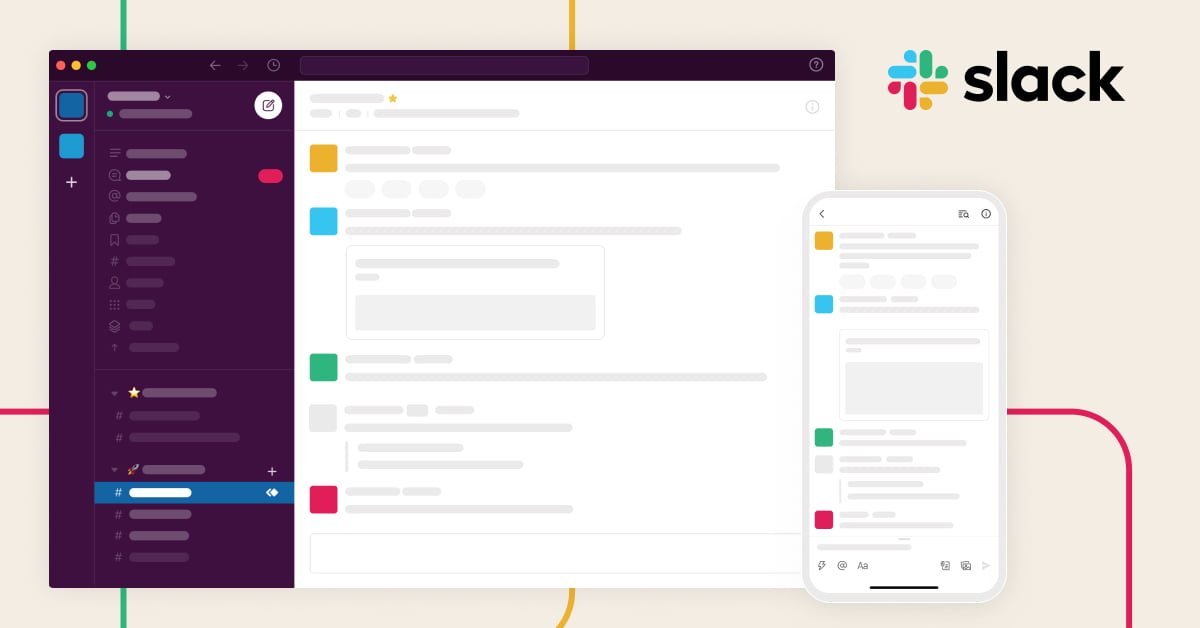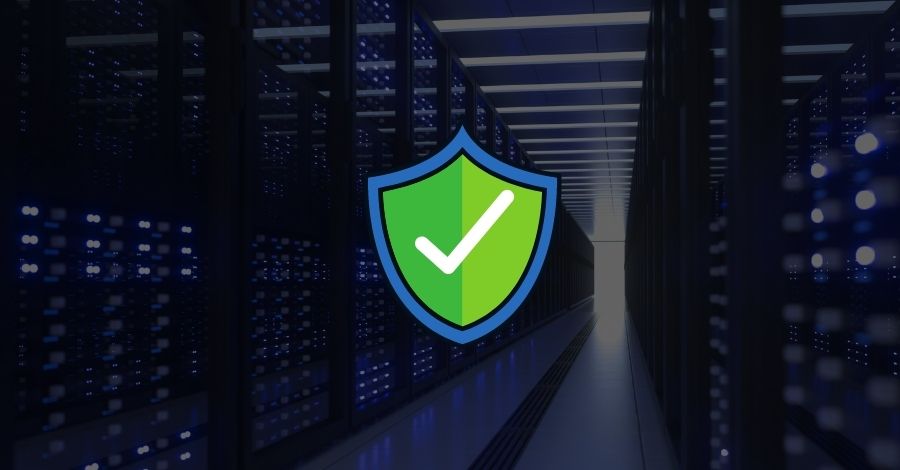O Slack é uma ótima ferramenta para comunicação no local de trabalho e também oferece um local para você trabalhar. No entanto, se você usar o Slack, saberá que ele vem com suas distrações e pode ser frustrante navegar às vezes.
Então, personalizando sua interface e usando-a ao máximo, você pode remover esses problemas e, ao mesmo tempo, melhorar sua produtividade. Dessa forma, exploramos algumas dicas úteis para maximizar a eficácia do Slack e fazer com que funcione para você.
Tabela de Conteúdo
Canais não perturbe e mudo

Então, quando alguém lhe envia uma mensagem direta ou posta uma mensagem em um canal do Slack, você recebe uma notificação que emite um som e mostra parte da mensagem no canto inferior direito da tela. Isso é muito útil para se manter em contato com seus colegas, mas nem sempre é favorável ao seu foco.
Portanto, você tem algumas opções aqui, dependendo do que você precisa. O modo Não perturbe do Slack é perfeito para quando você precisa de foco total para um trabalho profundo. Isso ocorre porque ele impede que todas as notificações cheguem, e outras pessoas verão um ícone Não perturbe ao lado do seu ícone. Para utilizar isso, basta fazer o seguinte:
- Clique no ícone do usuário no canto superior direito da tela.
- Passe o mouse sobre as notificações de pausa .
- Selecione um período de tempo ou clique em Personalizar para definir o seu próprio.
Além disso, você pode definir uma programação de notificação, que iniciará automaticamente o modo Não perturbe nos horários que você escolher durante a semana.
Dessa forma, como alternativa, você pode querer ajustar a forma como recebe notificações. Então, no mesmo menu acima, vá para Preferências> Notificações e em Notifique-me sobre , você pode escolher uma das opções. Aqui, você pode até mesmo alterar o som de notificação, incluindo silenciar todos os sons ao mesmo tempo.
Outra opção é silenciar canais específicos e mensagens diretas. Isso é especialmente útil se você precisar de notificações de alguns, mas não de outros. Basta fazer isso:
- Clique no canal ou DM que deseja silenciar.
- Clique no canal ou no Título DM na parte superior da tela.
- Selecione o ícone Bell .
- Para canais, clique em Silenciar canal e, para DMs, clique em Mudo.
Isso o deixará em cinza e o moverá para o final da sua lista na barra lateral, e você poderá reativá-los a qualquer momento.
Organize sua barra lateral do Slack

Então, quando sua empresa tem muitos funcionários e canais, a barra lateral do Slack pode parecer caótica e desorganizada. Portanto, é importante adicionar algum pedido a ele, como você faria com sua caixa de entrada de e-mail.
Embora o Slack venha com seções padrão, como Com estrela, Canais e Mensagens diretas, você pode criar suas próprias seções para agrupá-las em temas ou tópicos. Por exemplo, você pode ter seções para mensagens, anúncios, projetos e dias da semana de sua equipe.
Para fazer isso, siga as etapas abaixo:
- Passe o mouse sobre uma das seções mencionadas acima e clique nos Três pontos verticais .
- Clique em Editar barra lateral.
- Na parte inferior da barra lateral, clique em Nova seção .
- Nomeie sua seção e clique em Criar.
- Na barra lateral, clique na caixa de seleção ao lado de qualquer DM ou canal que deseja incluir em sua seção.
- Na parte inferior, clique em Mover para e selecione a seção que deseja inserir.
Dessa forma, faça quantas Seções forem necessárias e, para ocultar a lista, clique no botão de seta à esquerda dela. Então, para silenciar uma seção específica, você pode fazer isso clicando nos Três pontos verticais ao lado dela e em Silenciar tudo.
Integre o Google Agenda ao Slack

Uma maneira fantástica de agilizar suas comunicações e trabalho em equipe é integrar sua agenda do Google ao Slack. Portanto, essa integração em particular permite que você crie e responda a eventos do Slack, mostre quando você está em reuniões, visualize sua programação e muito mais.
Isso minimizará a necessidade de alternar continuamente entre as guias e aplicativos na tela e permitirá que você mantenha o controle de tudo em um só lugar. Para que isso aconteça, basta fazer o seguinte:
- Na barra lateral , vá para Apps.
- Clique em Adicionar aplicativos.
- Na barra de pesquisa , digite Google Calendar e clique nele abaixo.
- Na interface de bate-papo do Google Agenda, clique em Conectar uma conta e siga as instruções na tela.
Portanto, suas contas do Google Agenda e do Slack agora estarão conectadas. Dessa forma, você pode utilizar as ferramentas de eventos da guia inicial do bate-papo do Google Agenda e, da guia Mensagens , ativar as atualizações de status.
Automatizar fluxos de trabalho no Slack

A automatização de tarefas economiza tempo para você e sua equipe e realiza o trabalho em segundo plano, para que você possa se concentrar em outras coisas. Então, o Workflow Builder do Slack é uma ferramenta integrada gratuita que permite criar um fluxo de trabalho automatizado iniciado por gatilhos.
O Workflow Builder permite que você:
- Envie mensagens e atualizações.
- Enviar formulários
- Produza ações de outros aplicativos.
- Gerenciar processos de aprovação.
- Tarefas diretas a indivíduos ou grupos.
- Gerenciar a integração de novos funcionários.
Basta acessar o menu suspenso do ícone do Slack Workplace no canto superior esquerdo da tela, passar o mouse sobre Ferramentas e clicar em Workflow Builder. Portanto, isso abrirá uma nova janela onde você pode criar um novo fluxo de trabalho do zero ou escolher entre diferentes modelos.
Para criar o seu próprio, vá para a guia Seus fluxos de trabalho e selecione Criar fluxo de trabalho. Isso abrirá uma nova janela. A partir daqui, siga as etapas abaixo:
- Dê um nome ao seu fluxo de trabalho e clique em Avançar.
- Nas opções listadas, escolha o acionador que iniciará seu fluxo de trabalho.
- Em qual canal? Selecione em qual canal você deseja que o fluxo de trabalho seja usado.
- Adicione um nome curto , que aparecerá no menu do seu canal, e clique em Avançar.
- Em sua nova página de fluxo de trabalho, clique em Adicionar etapa para decidir o que acontece após o acionador .
- A partir daqui, siga as instruções na tela para cada etapa adicionada.
Conclusão
Assim como qualquer ferramenta de comunicação, o Slack pode ficar confuso se você não o controlar. Com as dicas acima, você poderá se concentrar em seu trabalho enquanto o Slack faz as tarefas irritantes para você.
Portato, não há tamanho único quando se trata de produtividade, e você não deve se conformar com o padrão se não for o ideal para você. O Slack torna a personalização totalmente pessoal para você, então você pode modificá-la para se adequar às suas necessidades e preferências. Experimente esses recursos para ver como você funciona melhor.
Leia também: 20 Comandos do Prompt de Comando do Windows (CMD) que você deve conhecer